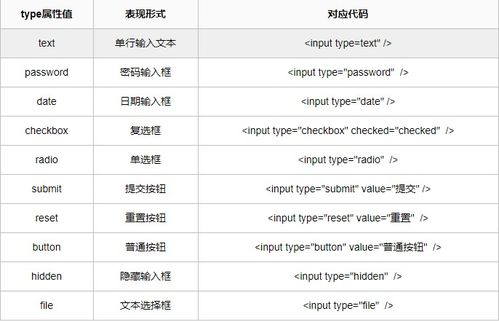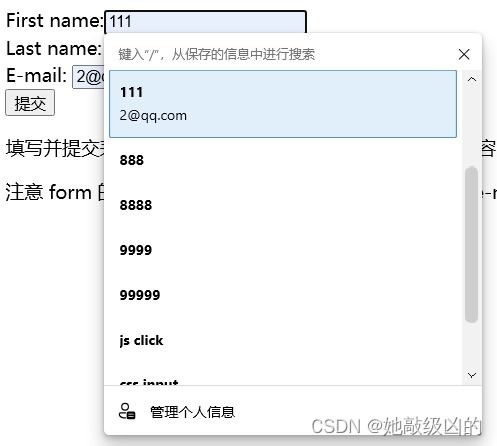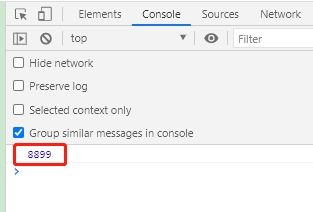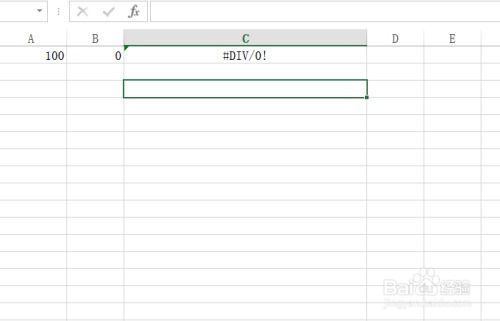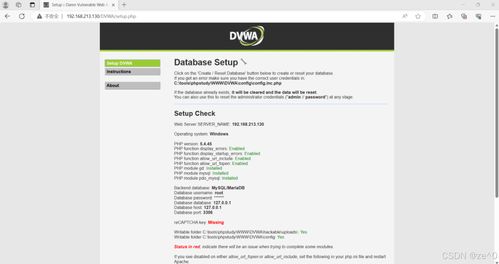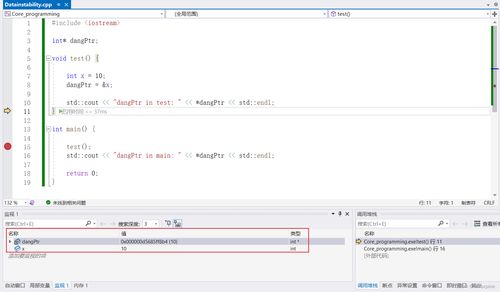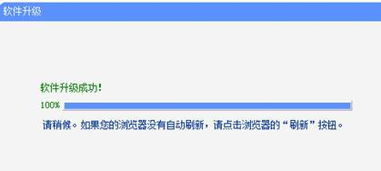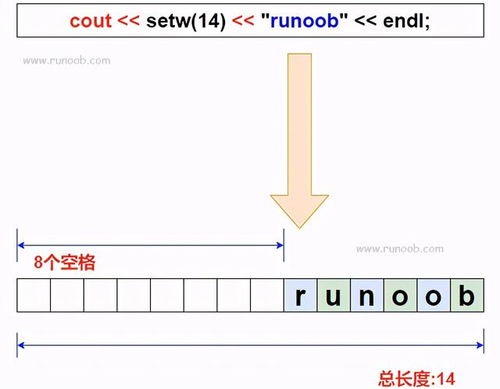excel区间范围取值输出函数:Excel区间范围取值输出函数,轻松搞定数据提取难题
使用IF函数实现区间范围取值
IF函数是最常用的条件判断函数,结合其他函数可以实现区间范围的取值输出。
示例:根据成绩区间输出等级
假设我们有一列成绩数据,需要根据以下规则输出等级:
- 90-100:优秀
- 80-89:良好
- 70-79:中等
- 60-69:及格
- 0-59:不及格
我们可以使用嵌套IF函数实现:
=IF(A2>=90, "优秀", IF(A2>=80, "良好", IF(A2>=70, "中等", IF(A2>=60, "及格", "不及格"))))
在这个公式中,Excel会从上到下依次判断条件,一旦满足条件就会返回对应的结果。
使用VLOOKUP函数实现区间匹配
VLOOKUP函数可以查找并返回匹配的值,结合辅助列可以实现区间范围的取值输出。
步骤:
- 在数据表中添加辅助列,定义每个区间的上限。
- 使用VLOOKUP函数查找符合条件的区间值。
我们有以下数据:
| 成绩 | 等级 |
|---|---|
| 95 | |
| 85 | |
| 75 | |
| 65 | |
| 55 |
在B列输入以下公式:
=VLOOKUP(A2, C$2:D$6, 2, TRUE)
其中C列是辅助列,包含区间上限和对应的等级。
使用INDEX和MATCH函数实现动态区间匹配
INDEX和MATCH函数的组合可以实现更灵活的区间匹配。
示例:根据分数区间返回对应的等级
假设我们有以下数据:
| 分数 | 等级 |
|---|---|
| 0-59 | 及格 |
| 60-69 | 中等 |
| 70-79 | 良好 |
| 80-89 | 良好 |
| 90-100 | 优秀 |
我们可以使用以下公式:
=INDEX(D$2:D$6, MATCH(A2, C$2:C$6, 1))
在这个公式中,MATCH函数查找最接近但小于或等于A2值的区间上限,然后INDEX函数返回对应的等级。
使用SUMPRODUCT函数实现区间统计
除了取值输出,SUMPRODUCT函数还可以用于区间统计,统计成绩在90-100之间的学生人数:
= SUMPRODUCT((A2:A10>=90)*(A2:A10<=100))
这个公式会计算A2:A10区域内大于等于90且小于等于100的单元格数量。
注意事项
- 区间范围的定义要清晰,避免重叠或遗漏。
- 使用辅助列时,确保数据范围正确引用。
- 在使用VLOOKUP或INDEX/MATCH时,确保区间上限的排序正确。
- 对于复杂的区间判断,可以考虑使用Excel表格功能,便于管理和扩展。
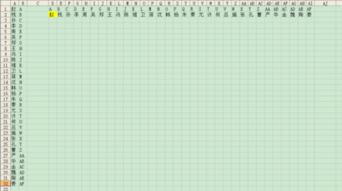
文章已关闭评论!